第二:吃完之后把碗筷放到收盘处直接进行回收。
但我们是个有素质的人,一般采用第二种情况,但根据想法,我们更倾向于第一种。
那么一般在饭店或者KFC中,都是第一种情况。
那么此时,问题来了,如果我已经吃完饭,然后我并没有离开饭店,做在位置上和朋友吹吹牛逼,谈谈理想,聊聊人生。
那么桌上那一堆碗筷是收还是不收?讲道理是不能收的。虽然实际也是不能收的。因为顾客是上帝~~~
So,我们如何判断一个对象是一个可回收的垃圾对象呢?这是我们的一个主观的判断。但是有种情况我们是必须要考虑到的,没错,就是内存过多无法释放的时候,会直接导致OOM。整个项目boom炸了。什么鬼?outofmemory。没错就是它。
内存溢出
分析原因
我们需要分析内存溢出的原因,我们先来看一张图:
内存泄漏一般导致应用卡顿,极端情况会导致项目boom。Boom的原因是因为超过内存的阈值。
原因主要有两方面:
代码存在泄漏,内存无法及时释放导致oom(这个我们后面说)
一些逻辑消耗了大量内存,无法及时释放或者超过导致oom
所谓消耗大量的内存的,绝大多数是因为图片加载。这是我们oom出现最频繁的地方。我前面有写过图片加载的方法,一个是控制每次加载的数量,第二,保证每次滑动的时候不进行加载,滑动完进行加载。一般情况使用先进后出,而不是先进先出。不过一般我们图片加载都是使用fresco或者Glide等开源库。
我们来看下下面两张图:
对比两张图,我们可以在第一张的情况出现了oom情况,我们通过log打印发现,处理的好像没什么问题,换句话说,如果我不放那0.8M的图片。然后继续不停的操作同样会出现OOM,然而我们就蒙了。没什么图片加载怎么就这么崩掉了。
如何查看
首先,我们确定我们项目或者某几个类里面是否存在内存溢出的问题。我们可以通过如下方法:
Android–>System Information–>MemoryUsage查看Object里面是否有没有被释放的Views和Activity
命令行模式:adb shell dumpsys meminfo 包名 -d
就那我公司的项目举例把。首先,我们在这边可以看到memory。CPU和net的使用情况。
我们找到Object。看看我们内存的消耗情况。
随便这么一看,尼玛蛋,1300左右的view和一个Activity。还有3个context。可怕。。可以理解为一个Activity里面使用了将近1300个view。。。想都不敢想。。。
我们可以通过看Memory Monitor工具。 检查一个一个的动作。(比如Activity的跳转)。反复多次执行某一个操作,不断的通过这个工具查看内存的大概变化情况。 前后两个内存变化增加了不少。
我们可以更仔细的查找泄漏的位置,在AS里面使用 Heap SnapShot工具(堆栈快照)。如图所示:
我们点击后,他会进行一段时间的监控,然后会生成一个文件。我们点击我们package tree view。
我们找到自己项目的包名。然后进行进一步的分析。首先看一下2个列表的列名到底指的什么。
实例化对象的详细信息:
我们来随便的看一下内存中的数量:
这还是我们刚进手机,一个bean就被调用了这么多次。简直可怕。这个我们可以通过内存分析工具解决的。
内存分析工具
性能优化工具:
Heap SnapShot工具
Heap Viewer工具
LeakCanary工具
MAT工具
TraceView工具(Device Monitor)
第三方分析工具:
MemoryAnalyzer
GT Home
iTest
因为我没有这些工具,无法进行演示。
注意事项
我们尽量不要使用Activity的上下文,而是使用application的上下文,因为application的生命周期长,进程退出时才会被销毁。所以,单例模式是最容易造成内存溢出的原本所在,因为单例模式的生命周期的应该和application的生命周期一样长,而不是和Activity的相同。
Animation也会导致内存溢出,为什么?因为我们是通过view来进行演示的,导致view被Activity持有,而Activity又持有view。最后因为Activity无法释放,导致内存泄漏。解决方法是在Activity的ondestory()方法中调用Animation.cancle()进行停止,当然一些简单的动画我们可以通过自定义view来解决。至少我现在已经很少使用Animation了。没有一个动画是自定义view解决不了的。如何有,那就是两个
UI优化
UI优化主要包括布局优化以及view的绘制优化。不急,我们接下来一个一个慢慢看~~。先说下UI的优化到底是什么?有些时候我们打开某个软件,会出现卡顿的情况。这就是UI的问题。那么我们想一下,什么情况会导致卡顿呢?一般是如下几种情况:
-
人为在UI线程中做轻微耗时操作,导致UI线程卡顿;
-
布局Layout过于复杂,无法在16ms内完成渲染;
-
同一时间动画执行的次数过多,导致CPU或GPU负载过重;
-
View过度绘制,导致某些像素在同一帧时间内被绘制多次,从而使CPU或GPU负载过重;
-
View频繁的触发measure、layout,导致measure、layout累计耗时过多及整个View频繁的重新渲染;
-
内存频繁触发GC过多(同一帧中频繁创建内存),导致暂时阻塞渲染操作;
-
冗余资源及逻辑等导致加载和执行缓慢;
-
臭名昭著的ANR;
可以看见,上面这些导致卡顿的原因都是我们平时开发中非常常见的。有些人可能会觉得自己的应用用着还蛮OK的,其实那是因为你没进行一些瞬时测试和压力测试,一旦在这种环境下运行你的App你就会发现很多性能问题。
布局优化
GPU绘制
我们对于UI性能的优化还可以通过开发者选项中的GPU过度绘制工具来进行分析。在设置->开发者选项->调试GPU过度绘制(不同设备可能位置或者叫法不同)中打开调试后可以看见如下图(对settings当前界面过度绘制进行分析):
这图看着太乱,我们来一张简洁明了的图:
我们的目标就是尽量减少红色Overdraw,看到更多的蓝色区域。
可以发现,开启后在我们想要调试的应用界面中可以看到各种颜色的区域,具体含义如下:
Overdraw有时候是因为你的UI布局存在大量重叠的部分,还有的时候是因为非必须的重叠背景。例如某个Activity有一个背景,然后里面的Layout又有自己的背景,同时子View又分别有自己的背景。仅仅是通过移除非必须的背景图片,这就能够减少大量的红色Overdraw区域,增加蓝色区域的占比。这一措施能够显著提升程序性能。
如果布局中既能采用RealtiveLayout和LinearLayout,那么直接使用LinearLayout,因为Relativelayout的布局比较复杂,绘制的时候需要花费更多的CPU时间。如果需要多个LinearLayout或者Framelayout嵌套,那么可采用Relativelayout。因为多层嵌套导致布局的绘制有大部分是重复的,这会减少程序的性能。
GPU呈现模式分析
我们依旧打开设置–>开发者选项–>GPU呈现模式分析–>在屏幕上显示为条形图,如图所示:
当然,也可以在执行完UI滑动操作后在命令行输入如下命令查看命令行打印的GPU渲染数据(分析依据:Draw + Process + Execute = 完整的显示一帧时间 Run Inspection by Name… –>unused resource 点击开始检测,等待一下后会发现如下结果:
我们还可以这样,将鼠标放在代码区点击右键->Analyze->Inspect Code–>界面选择你要检测的模块->点击确认开始检测,等待一下后会发现如下结果:
当然,我这只是截取了少一部分,我们看下下面那个提示:@param v tag description is missing 。意味着v的类型缺少了,要么补上介绍,要么直接删除。
上面那两种方法是最容易找到代码缺陷以及无用代码的地方。所以尽情的入坑去填坑把
绘制优化
那么什么是绘制优化?绘制优化主要是指View的Ondraw方法需要避免执行大量的操作。我将分为了2个方面。
ondraw方法不需要创建新的局部对象,这是因为ondraw方法是实时执行的,这样会产品大量的临时对象,导致占用了更多内存,并且使系统不断的GC。降低了执行效率。
Ondraw方法不需要执行耗时操作,在ondraw方法里少使用循环,因为循环会占用CPU的时间。导致绘制不流畅,卡顿等等。Google官方指出,view的绘制帧率稳定在60dps,这要求每帧的绘制时间不超过16ms(1000/60)。虽然很难保证,但我们需要尽可能的降低。
60dps是目前最合适的图像显示速度,也是绝大部分Android设备设置的调试频率,如果在16ms内顺利完成界面刷新操作可以展示出流畅的画面,而由于任何原因导致接收到VSYNC信号的时候无法完成本次刷新操作,就会产生掉帧的现象,刷新帧率自然也就跟着下降(假定刷新帧率由正常的60fps降到30fps,用户就会明显感知到卡顿)。So,前面我们说GPU的时候也谈到了这个。总的而言,感觉还是蛮重要的……
网络优化
线程是我们项目中不可缺少的重要部分,因为我们大多数数据都是从网络获取的。So,线程这个是必备用品。
我们依旧可以通过Memory下面的Net进行网络的监听:
ANR问题
相信这个问题在座的各种没少遇到过,那么什么是ANR?application not responding。应用程序无响应。那么一般什么时候会出现ANR。Android官方规定:activity如果5s内无响应事件(屏幕触摸事件或者键盘输入事件)。BroadcastReceiver如果在10s内无法处理完成。Service如果20s内无法处理完成。这三种情况会导致ANR。用张简洁的图来介绍把。看起来方便~~
线程优化
上面说的三种导致ANR的情况,绝大多数就是因为线程阻塞导致的。那么我们应该如何处理呢?Android系统为我们提供了若干组工具类来解决此问题。
Asynctask:为UI线程与工作线程之间进行快速处理的切换提供一种简单便捷的机制。适用于当下立即需要启动,但是异步执行的生命周期短暂的场景。
HandlerThread:为某些回调方法或者等待某些执行任务的执行设置一个专属的线程,并提供线程任务的调度机制。
ThreadPool:把任务分解成不同的单元,分发到各个不同的线程上,进行同时并发处理。
IntentService:适合执行由Ui触发的后台任务。并可以把这些任务执行的情况通过一定的机制反馈给UI。
网络请求耗时会给用户带来卡顿的产品体验,虽然可以使用Loading提升用户体验,但属于治标不治本。例如,当网络差的时候我们公司的项目一个loading就是10多s。甚至更多……我就记得我当时面试之前下了一次我们公司的项目,因为网差的问题…一个loading一分多钟。。当时砸手机的冲动都有了,别说卸软件了….
一般多线程的情况我们可以通过Asynctask处理。(这玩意我真没怎么用过- -)我前面有说过annotation。这是google官方推出的注解。比bufferknife强大很多。这个可以快捷方便的处理多线程而且不会导致线程阻塞,而且你也可以控制线程的顺序,例如我要执行完线程A后,根据线程A的某个参数来执行线程B。以此类推……
至于线程池么,最多的还是要说道图片加载了~~。图片加载用三方就行了~想看详细介绍,我前面有说,当然除了这个还有下载操作。这就和IntentService有关联了。一般下载我很少涉及到。。用过几次android原生的downloadmanager。。感觉略坑。
KO网络优化
现在讲网络优化的重点了…重点…重点…,一般用到网最最最主要的是什么?时间!!速度!!成功率!!,时间!!速度!!成功率!!,时间!!速度!!成功率!!重要的事说三遍哈。
图片处理
这已经不是第一次在此文提到图片了。可见图片的重要性!!
使用WebP格式;同样的照片,采用WebP格式可大幅节省流量,相对于JPG格式的图片,流量能节省将近 25% 到 35 %;相对于 PNG 格式的图片,流量可以节省将近80%。最重要的是使用WebP之后图片质量也没有改变。So,去和后台的小伙伴们商量吧。。
使用缩略图,我在前面写图片加载有说过,就是控制他的inside和option。然后进行图片缩放。压缩?讲道理….我并不知道网络图片怎么压缩,but,我会缩放啊~~反正也不会失真。啦啦啦~咬我啊?
网络请求处理
我们可以对服务端返回数据进行缓存,设定有效时间,有效时间之内不走网络请求,减少流量消耗。对网络的缓存可以参见 HttpResponseCache 。
在某些情况,我们尽量少使用GPS定位,如果条件允许,尽可能使用网络定位。
下载、上传,我们尽可能使用断点,说个简单的,我在公司,准备下一个500M的游戏,但是下到200M的时候我下班了,此时没有了无线网,我们可以回家后用无线继续下载。So,断点续传,断点下载也是我们的必修课~,所以我前面单独提了一篇断点续传的文章。
刷新数据时,尽可能使用局部刷新,而不是全局刷新,第一、界面会闪屏一下,网差的界面直接白屏一段时间也不是不可能。第二、流量的使用!!我又要拿我们公司项目搞事情了。一个闪屏的缓存60+M。。。没错,就是60+M。简直可怕,我清个3、5次缓存,在打开个3、5次。好了,2分钟时间,我一个月流量就没了。。。So,我前面提到的网络缓存很重要,至于会不会加在项目中,我还是要看了在说- - 一个不小心,整个项目炸了都有可能。。。
启动优化
众所周知,一个好的产品,除了功能强大,好的性能也必不可少。有调查显示,近50%的受访者因为apk太大而拒绝使用,近40%的受访者会因为APP性能差而卸载,性能也是造成APP用户沮丧的头号原因。
安卓应用的启动方式分为三种:冷启动、暖启动、热启动,不同的启动方式决定了应用UI对用户可见所需要花费的时间长短。顾名思义,冷启动消耗的时间最长。基于冷启动方式的优化工作也是最考验产品用户体验的地方。谈及优化之前,我们先看看这三种启动方式的应用场景,以及启动过程中系统都做了些什么工作。
冷启动
为什么说冷启动是耗时最长的。冷启动是在启动应用前,系统没有获取到当前app的activity、Service等等。例如,第一次启动app。又或者说杀死进程后第一次启动。那么对比其他两种方式。冷启动自然是耗时最久的。
应用发生冷启动时,系统一定会执行下面的三个任务:
开始加载并启动应用
应用启动后,显示一个空白的启动窗口(启动闪屏页)
自我介绍一下,小编13年上海交大毕业,曾经在小公司待过,也去过华为、OPPO等大厂,18年进入阿里一直到现在。
深知大多数Android工程师,想要提升技能,往往是自己摸索成长或者是报班学习,但对于培训机构动则几千的学费,着实压力不小。自己不成体系的自学效果低效又漫长,而且极易碰到天花板技术停滞不前!
因此收集整理了一份《2024年Android移动开发全套学习资料》,初衷也很简单,就是希望能够帮助到想自学提升又不知道该从何学起的朋友,同时减轻大家的负担。
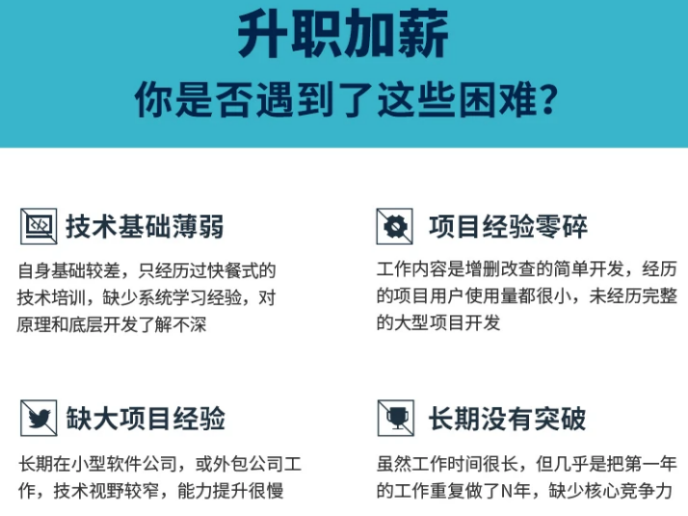
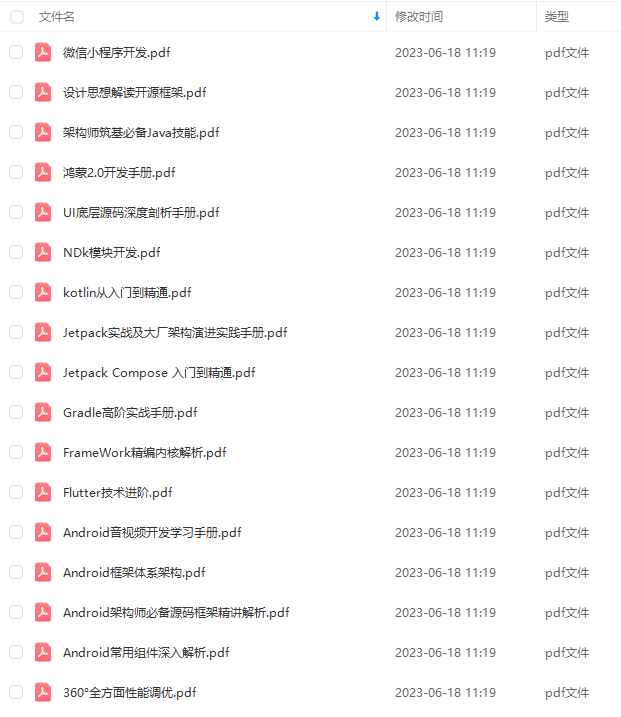
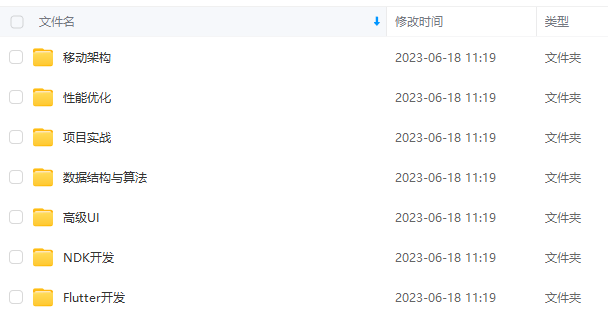
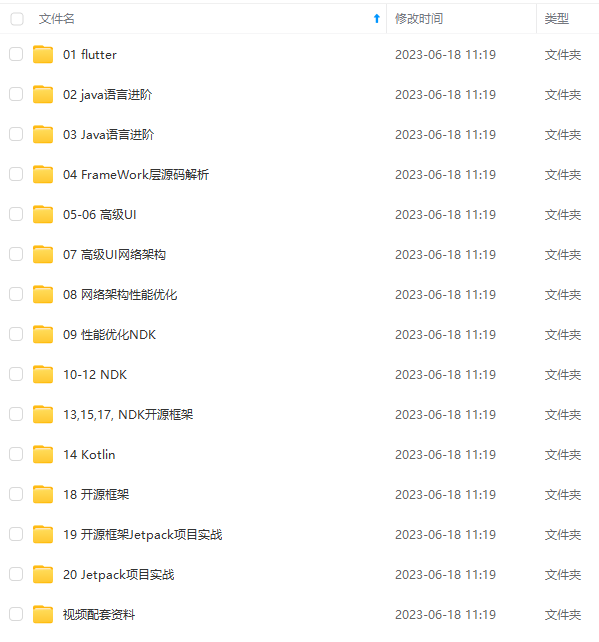
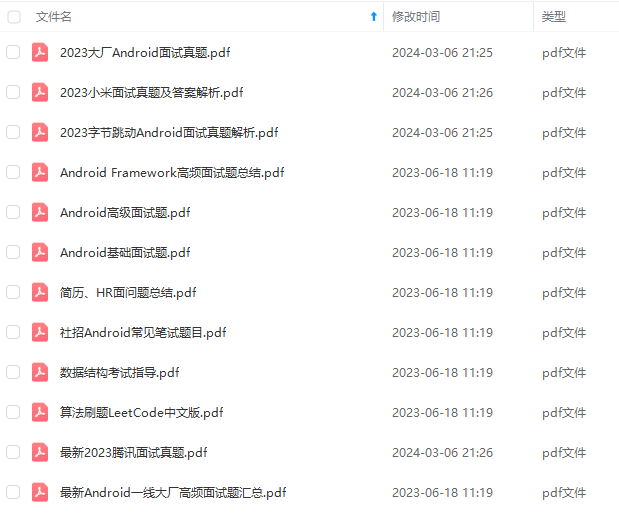
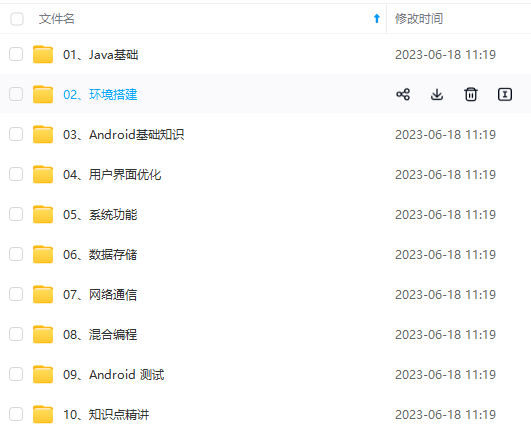

既有适合小白学习的零基础资料,也有适合3年以上经验的小伙伴深入学习提升的进阶课程,基本涵盖了95%以上Android开发知识点,真正体系化!
由于文件比较大,这里只是将部分目录大纲截图出来,每个节点里面都包含大厂面经、学习笔记、源码讲义、实战项目、讲解视频,并且后续会持续更新
如果你觉得这些内容对你有帮助,可以添加V获取:vip204888 (备注Android)

最后
说一千道一万,不如自己去行动。要想在移动互联网的下半场是自己占有一席之地,那就得从现在开始,从今天开始,马上严格要求自己,既重视业务实现能力,也重视基础和原理。基础夯实好了,高楼才能够平地而起,稳如泰山。
最后为了帮助大家深刻理解Android相关知识点的原理以及面试相关知识,这里放上相关的我搜集整理的24套腾讯、字节跳动、阿里、百度2020-2021面试真题解析,我把技术点整理成了视频和PDF(实际上比预期多花了不少精力),包知识脉络 + 诸多细节。
还有 高级架构技术进阶脑图、Android开发面试专题资料 帮助大家学习提升进阶,也节省大家在网上搜索资料的时间来学习,也可以分享给身边好友一起学习。



网上学习 Android的资料一大堆,但如果学到的知识不成体系,遇到问题时只是浅尝辄止,不再深入研究,那么很难做到真正的技术提升。希望这份系统化的技术体系对大家有一个方向参考。
一个人可以走的很快,但一群人才能走的更远。不论你是正从事IT行业的老鸟或是对IT行业感兴趣的新人,都欢迎扫码加入我们的的圈子(技术交流、学习资源、职场吐槽、大厂内推、面试辅导),让我们一起学习成长!

习提升进阶,也节省大家在网上搜索资料的时间来学习,也可以分享给身边好友一起学习。
[外链图片转存中…(img-sQYrSVYg-1712832641378)]
[外链图片转存中…(img-SGL2hj2O-1712832641379)]
[外链图片转存中…(img-Xx1FFgOV-1712832641379)]
网上学习 Android的资料一大堆,但如果学到的知识不成体系,遇到问题时只是浅尝辄止,不再深入研究,那么很难做到真正的技术提升。希望这份系统化的技术体系对大家有一个方向参考。
一个人可以走的很快,但一群人才能走的更远。不论你是正从事IT行业的老鸟或是对IT行业感兴趣的新人,都欢迎扫码加入我们的的圈子(技术交流、学习资源、职场吐槽、大厂内推、面试辅导),让我们一起学习成长!
[外链图片转存中…(img-ff1PUMND-1712832641379)]








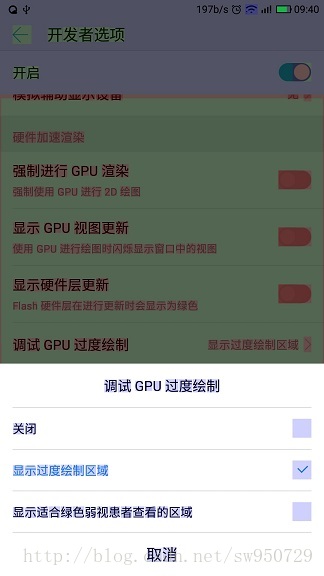
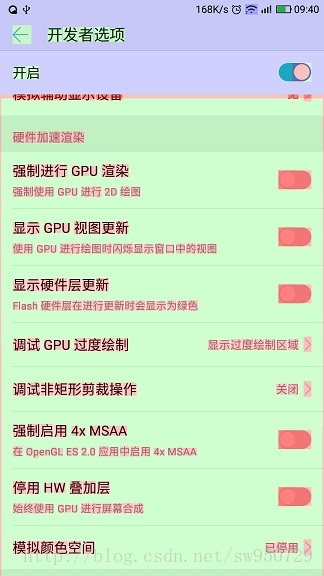
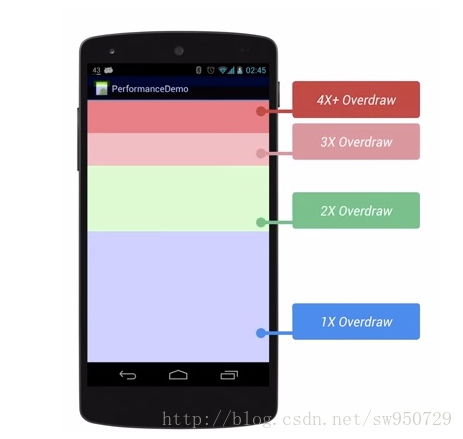
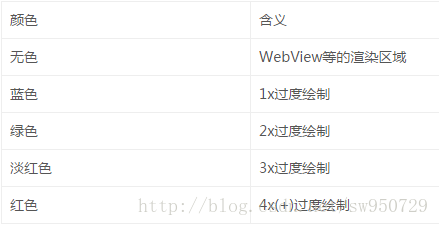
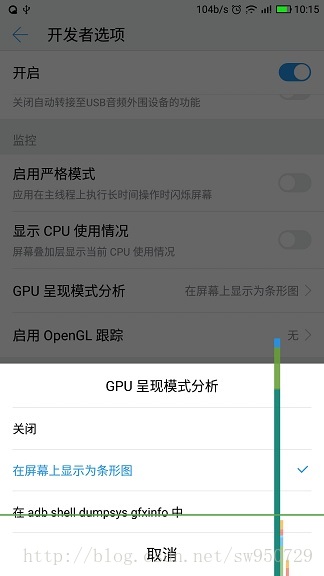
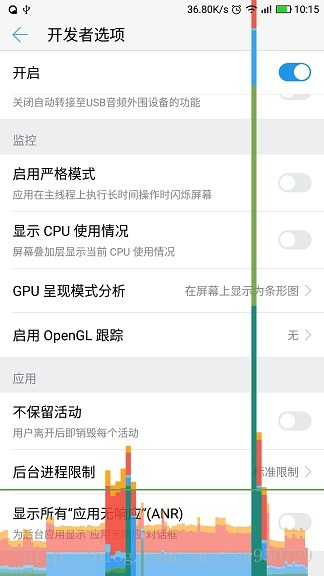
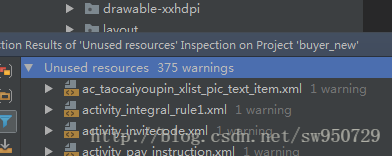
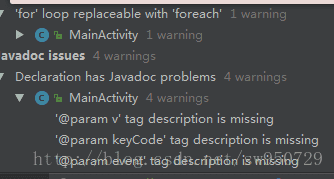














 1万+
1万+











 被折叠的 条评论
为什么被折叠?
被折叠的 条评论
为什么被折叠?








